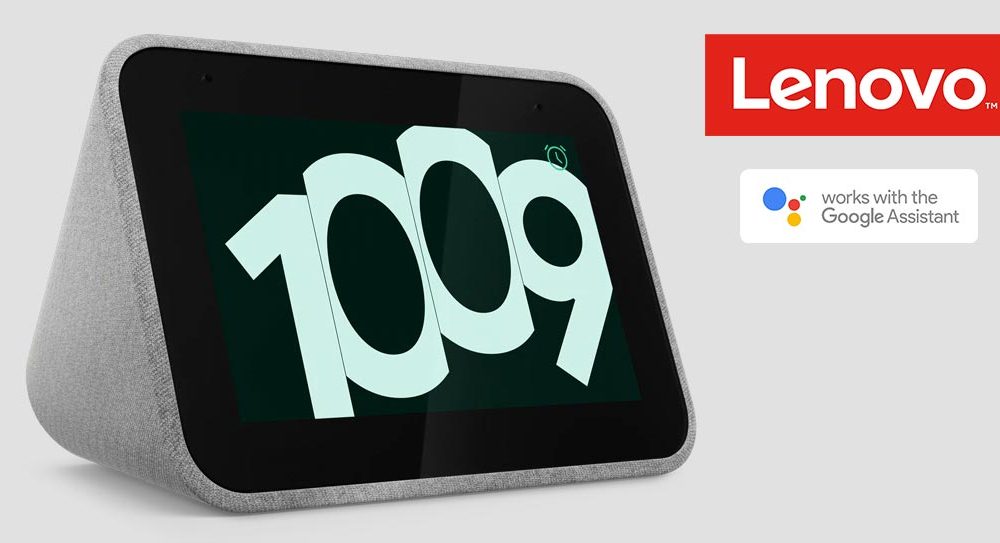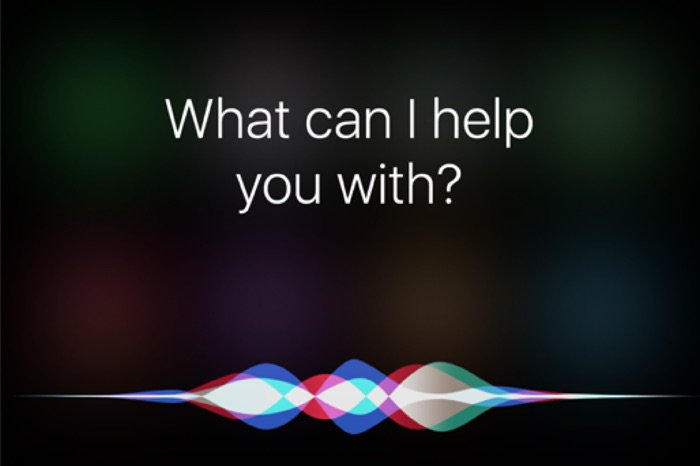Cara Mengaktifkan Mode Data Rendah di iOS 13 di iPhone dan iPad
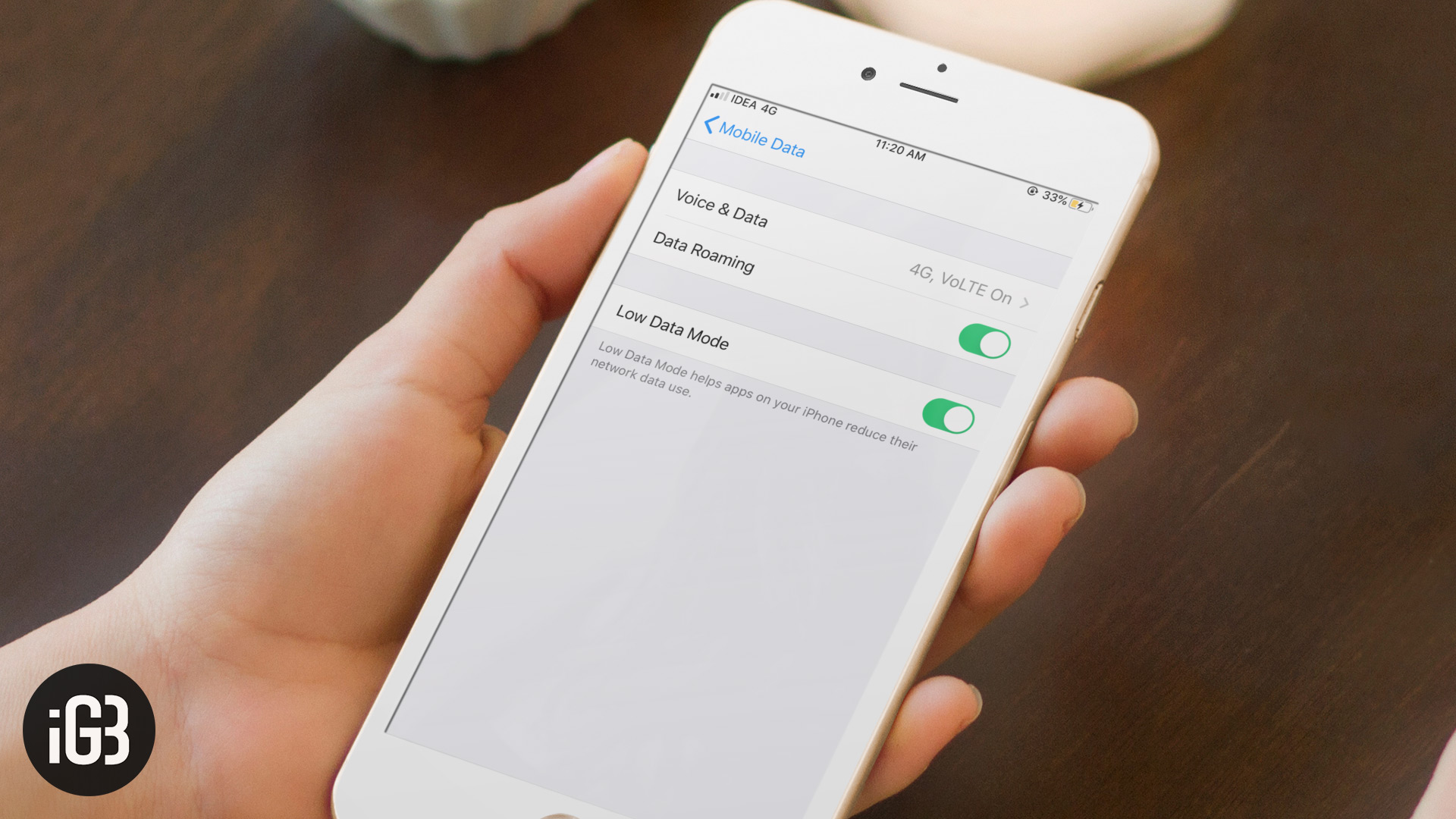
Dengan beberapa fitur bermanfaat di iOS 13 seperti mode gelap, aplikasi foto yang disempurnakan, privasi yang lebih baik, dan banyak lagi yang menarik perhatian saya segera! Tetapi yang terbaik dari semuanya adalah mode data rendah yang diperkenalkan di iOS 13 yang pada akhirnya dapat menyimpan data seluler dan Wi-Fi Anda jika Anda memiliki paket terbatas. Dan untuk menyimpan data adalah proses panjang di iOS 12
Saat Anda mengaktifkan mode data rendah di iOS 13, refresh aplikasi latar belakang berhenti dan itu juga memblokir komunikasi aplikasi tersebut. Ini menahan semua permintaan aplikasi dan tugas sinkronisasi ketika mode data rendah aktif. Aplikasi foto juga tidak akan dapat mengambil cadangan foto Anda. Anda hanya dapat mengembalikan aplikasi Anda ke normal ketika terhubung ke jaringan yang tidak memiliki mode data rendah dihidupkan. Secara keseluruhan, ini juga dapat meningkatkan masa pakai baterai iPhone Anda.
Cara Menyalakan Data Mode Rendah di iPhone dan iPad yang Berjalan di iOS 13
Jadi jika Anda kehabisan data dengan paket data terbatas pada iPhone Anda, Anda harus mengaktifkan mode data rendah pada iPhone di iOS 13. Ada dua cara yang melaluinya Anda bisa melakukan ini. Satu untuk seluler dan lainnya untuk jaringan Wi-Fi!
Akses Cepat:
Cara Mengaktifkan Mode Data Rendah untuk Data Seluler
Untuk mengaktifkan mode data rendah di iOS 13 di iPhone Anda, segera ikuti langkah-langkah yang diberikan di bawah ini
Langkah 1. Meluncurkan Pengaturan aplikasi di iPhone Anda dan ketuk Data Seluler/Seluler.
Langkah 2. Sekarang ketuk Mobile/Opsi Data Seluler.
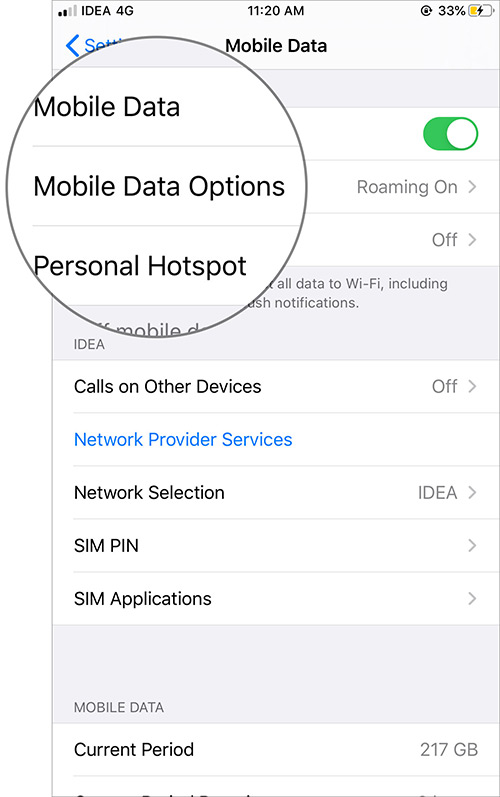
Langkah # 3. Selanjutnya, Toggle Mode Data Rendah beralih ke hijau.
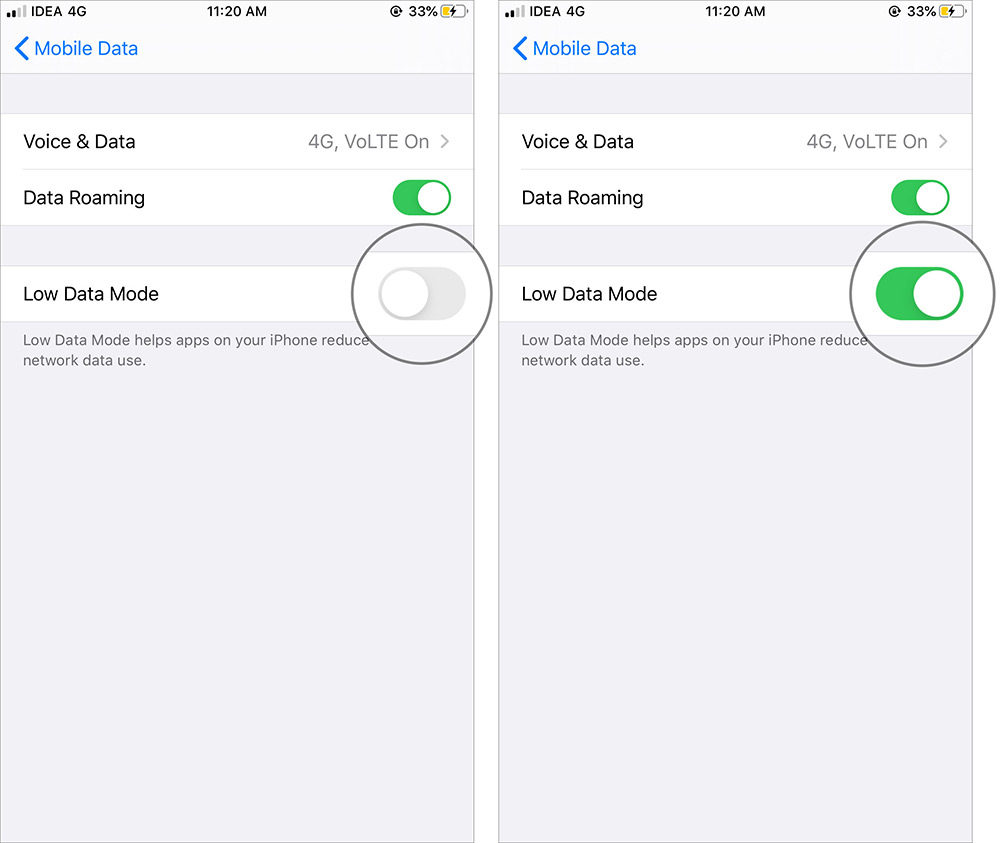
Begitulah sederhananya untuk mengaktifkan mode data rendah pada iPhone Anda. Itu selalu disarankan untuk memeriksa penggunaan data seluler sehingga Anda tahu di mana data maksimum digunakan.
Cara Mengaktifkan Mode Data Rendah untuk Jaringan Wi-Fi
Jika perangkat Anda sering terhubung ke beberapa jaringan Wi-Fi, pastikan Anda mengikuti prosedur yang sama untuk semua jaringan untuk mengaktifkan mode data rendah pada iPhone Anda. Begini caranya!
Langkah 1. Meluncurkan Pengaturan Aplikasi dan ketuk Wifi pilihan.
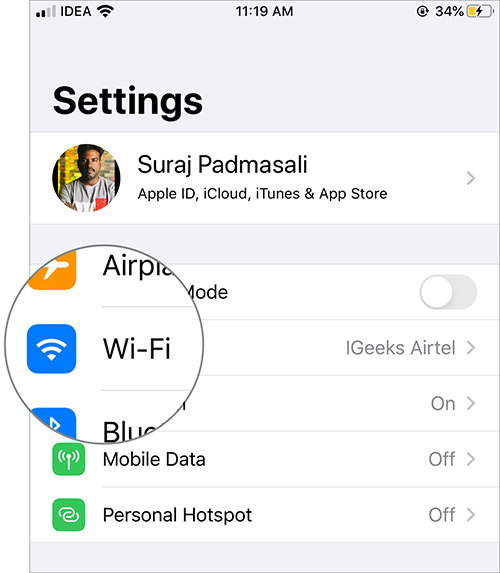
Langkah 2. Sekarang di bawah bagian Jaringan Saya, ketuk “i“ tombol yang tepat di sebelah nama Wi-Fi di sebelah kanan layar Anda.
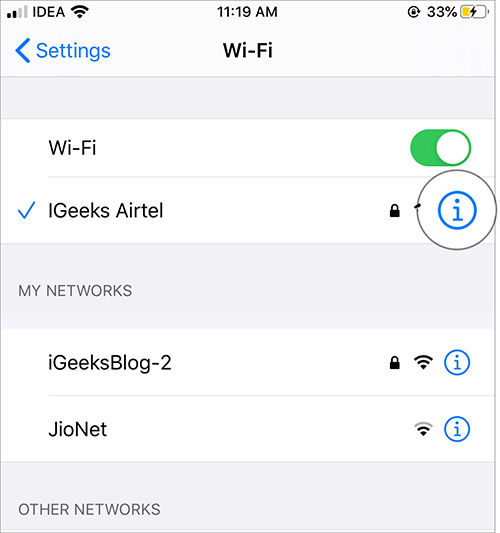
Langkah # 3. Beralih ke Mode Data Rendah opsi dari layar yang muncul.
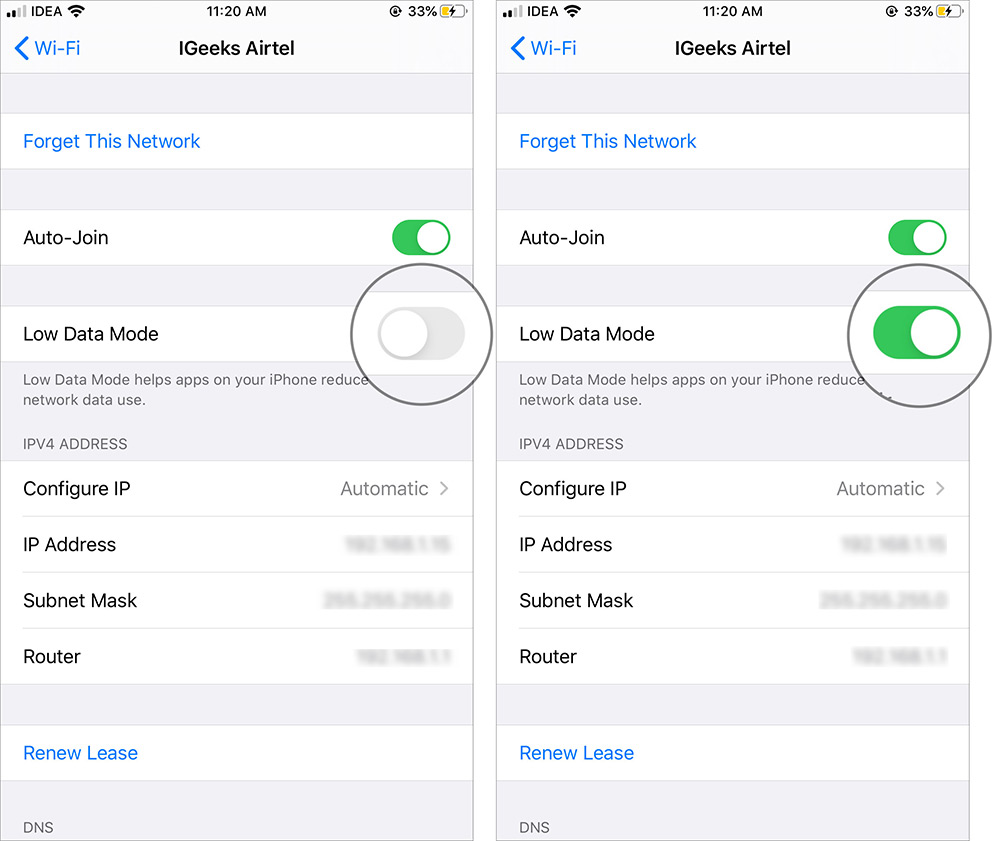 Ini sekarang akan berhenti menggunakan kelebihan data dari jaringan Wi-Fi Anda untuk memastikan bahwa jika ada lebih dari 3-4 anggota yang terhubung pada jaringan yang sama, kecepatannya tidak turun. Itu keuntungan lain juga selain menyimpan data.
Ini sekarang akan berhenti menggunakan kelebihan data dari jaringan Wi-Fi Anda untuk memastikan bahwa jika ada lebih dari 3-4 anggota yang terhubung pada jaringan yang sama, kecepatannya tidak turun. Itu keuntungan lain juga selain menyimpan data.
Menyimpulkan…
Beberapa aplikasi datang dengan opsi mode penggunaan data rendah, sama seperti Instagram. Tetapi tidak banyak yang mendukung ini dan di situlah mode data rendah di iOS 13 berguna. Apakah Anda sudah mencoba fitur terbaru iOS 13 ini? Jika tidak, cobalah dan beri tahu kami hasil Anda di bagian komentar di bawah.
Posting Terkait yang Harus Anda Baca Sekarang!
Bagikan panduan ini dengan orang yang Anda kasihi dari kami Facebook, Twitter dan Instagram halaman. Jangan lupa mengunduh aplikasi kami untuk tetap terbarui dengan opsi terbaru yang diperkenalkan di iOS 13.